매번 포스팅을 할 때마다 느끼는 것이지만
제목 짓기가 가장 어려운 것 같습니다.
이번 포스팅은 블랜드 툴을 사용한
모양 / 도형을 따라서 변하는 모양을 만드는 방법을 나눠볼 까 합니다.
(이 포스팅은 일러스트레이터 CS6 기준으로 작성하였습니다.)

결론적으로 위의 이미지를 만들려고 합니다.
큰 사각형이 별 모양의 테두리를 따라서 작은 원형으로 모양을 바꾸게 되는 이미지 입니다.

준비물은 위와 같습니다.
사각형, 원형, 별모양 입니다.

사각형과 원형을 함께 선택하고
Object - Blend - Make (Alt + Ctrl + B)
를 선택합니다.

그 다음 필요한 작업이 이 부분입니다.
Scissors Tool 을 사용하여 별보양의 한 점을 '연결해제' 하는 것입니다.
이렇게 하지 않으면 아래처럼 도형이 끝까지 연결되지 않더라고요... (이유를 아시는 분은 알려주세요..)

다시 본론으로 넘어와서
블랜드한 사각형+원 과 별모양을 함께 선택하고

Object - Blend - Repace Spine
을 선택해주면 아래와 같이 나오게 됩니다.

이 상태에서

Object - Blend - Blend Options...
을 선택하여 본인이 의도한 대로 설정을 해줍니다.

(블랜드 설정에 관하여는 다른 자료를 참고하시면 되겠습니다.)
자 그런데 만약에 아래처럼 도형이 겹치게 나왔을 경우에는

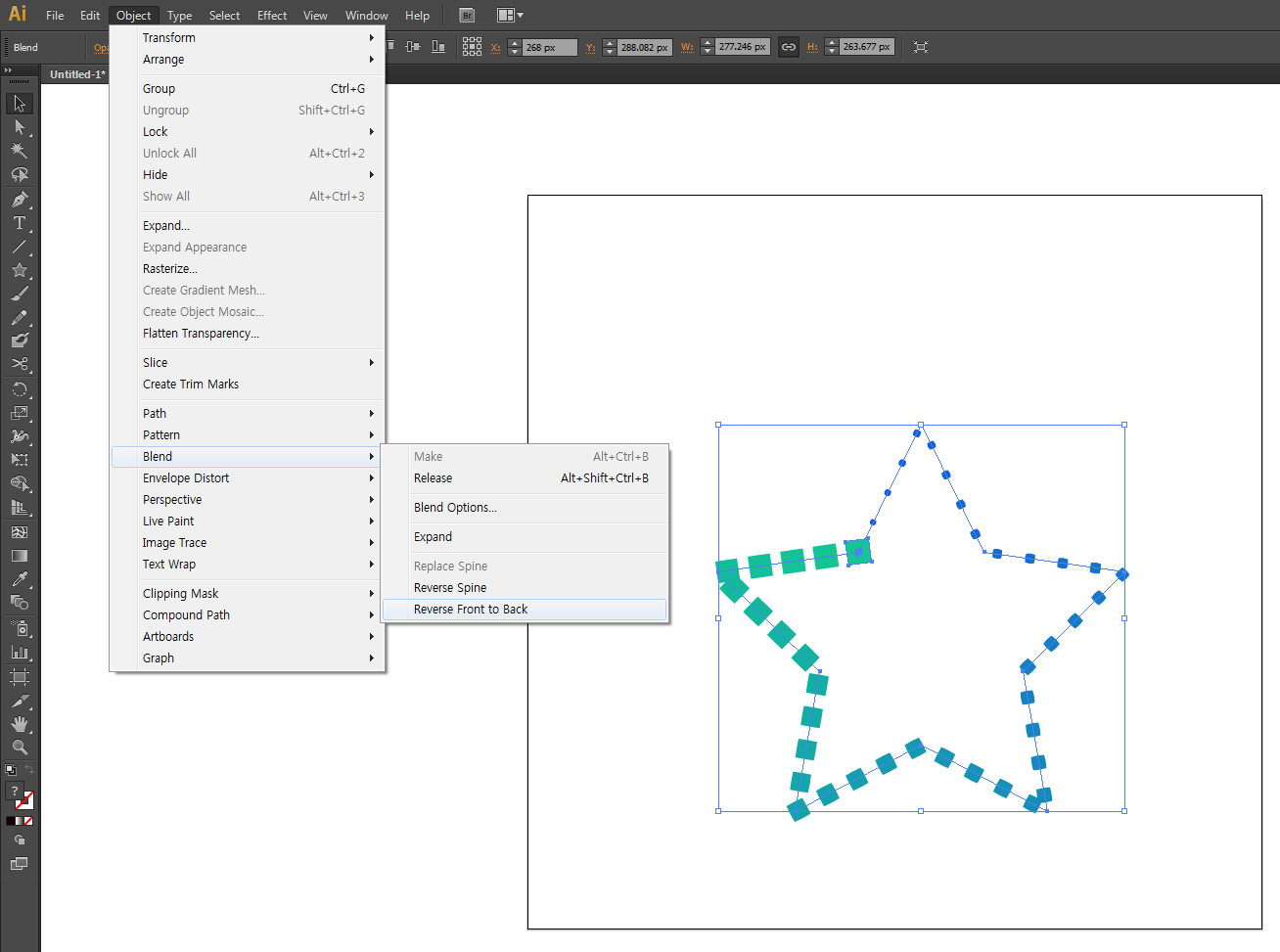
당황하지 마시고
Object - Blend - Reverse Front to Back 을 선택하면
마지막 점의 위아래 순서가 바뀌고 아래의 이미지 처럼 됩니다.

완성되었습니다.
응용하여 여러가지 모양을 만들 수 있습니다.
오늘의 포스팅은 여기까지 입니다.
'ILLUSTRATOR' 카테고리의 다른 글
| 일러스트레이터 폰트 사이즈 단축키 1pt 단위로 하는 방법 (0) | 2020.12.02 |
|---|---|
| 일러스트레이터 블랜드 간격 조정 - 점점 좁게 (0) | 2020.06.02 |
| 일러스트레이터 CS6 에서 한 모서리만 라운드 주는 방법 (0) | 2020.03.24 |
| 일러스트레이터 패턴 색상 변경하기 (0) | 2019.11.15 |
| 일러스트레이터 다른 레이어에 붙여넣기 (2) | 2019.11.06 |



